Los enlaces eD2k son un formato especial de enlaces que permiten
añadir una descarga directamente a eMule. Estos enlaces permiten
a los webmasters ofrecer descargas directamente desde sus
páginas web y hacer más fácil intercambiarlas en
la red. Un buen sitio para buscar enlaces es en eMule Content
DB.
Formato de enlace
eMule soporta muchas maneras sofisticadas de generar y usar estos
enlaces.
|
•
|
Enlaces eD2k básicos
|
|
ed2k://|file|>nombre del archivo<|>tamaño del
archivo<|>hash del archivo<|/
La forma más básica de un enlace eD2k contiene
sólo lo necesario.
|
|
•
|
Enlaces eD2k con conjunto de hashes
|
|
ed2k://|file|>nombre del archivo<|>tamaño del
archivo<|>hash del archivo<|p=>conjunto de
hashes<|/
El conjunto de hashes, es decir, cada uno de los hash de cada trozo
de 9,28MB en el que se divide el archivo (este trozo es conocido
como chunk), asegura que siempre sea correcto y ayuda a distribuir
archivos nuevos y poco distribuidos.
|
|
•
|
Enlaces eD2k con fuentes
|
|
ed2k://|file|>nombre del archivo<|>tamaño del
archivo<|>hash del
archivo<|/|sources,>IP:puerto<|/
Añade una o varias fuentes ya conocidas en el formato
IP:puerto al enlace, ofreciendo fuentes instantáneas para la
descarga.
|
|
•
|
Enlace eD2k con host
|
|
ed2k://|file|>nombre del archivo<|>tamaño del
archivo<|>hash del archivo<|/|sources,>nombre del
host:puerto<|/
Lo mismo que el anterior, pero en lugar de usar una IP utiliza un
nombre de host. Ofrece mayor flexibilidad especialmente con IP's
dinámicas. Un nombre del host debe de configurarse en
Preferencias ->
Opciones adicionales -> Nombre PC para enlaces eD2K
propios
|
|
•
|
Enlace eD2k en HTML
|
|
nombre mostrado en la página web
Forma fácil de crear un enlace ya preparado para mostrar en
una página web.
|
|
•
|
Enlace eD2k con fuentes HTTP
|
|
ed2k://|file|>nombre del archivo<|>tamaño del
archivo<|>hash del
archivo<|s=http://cualquierweb.net/archivo|/
eMule también puede descargar directamente desde fuentes de
páginas web. Un formato muy útil y conveniente para
webmasters. Ver Link Creator en el siguiente párrafo para
más información.
|
|
•
|
Enlaces eD2k con Hash Raíz
|
|
ed2k://|file|>nombre de archivo<|>tamaño del
archivo<|>hash del archivo<|h=>hash
raíz<|/
Los enlaces con Hash Raíz AICH permiten métodos
avanzados de comprobación y corrección de errores al
suministrar un valor de confianza para el AICH (Método
Avanzado de Gestión Inteligente de la Corrupción).
Leer
aquí para más información sobre AICH y
Hash Índice AICH.
|
Crear enlaces en eMule
En eMule es muy fácil generar cada enlace eD2k excepto por los
enlaces HTTP. Selecciona cualquier descarga en tu lista o archivo
compartido y pulsa el botón derecho del ratón. En el
menú desplegable elige Mostrar enlace eD2k:
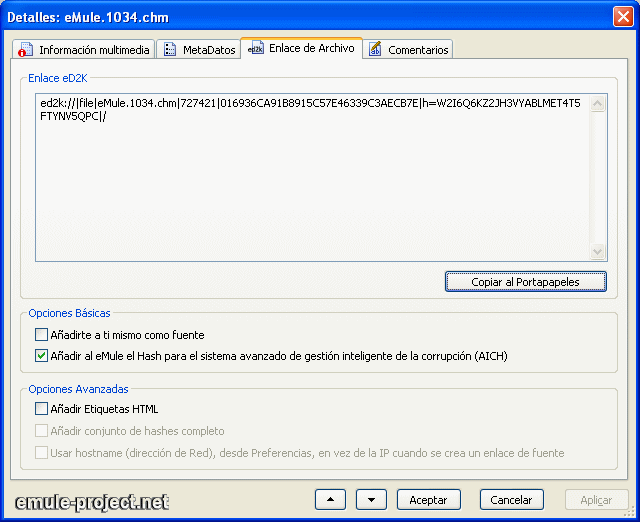
Link Creator
Los webmasters que lanzan software popular a menudo tienen el problema
de que los mirrors están saturados y que hay un tráfico
inmenso por el nuevo lanzamiento. Ofreciendo descargas eD2k y de
fuentes en el mismo enlace pueden ayudar en esta situación. Esto
ofrece una manera para que los usuarios puedan añadir la
descarga a eMule como si fuese un gestor de descargas, distribuyendo el
archivo en la red y dando una alta velocidad a través de los
servidores HTTP.
Link Creator es una herramienta fácil de
usar y muy rápida para generar estos enlaces.
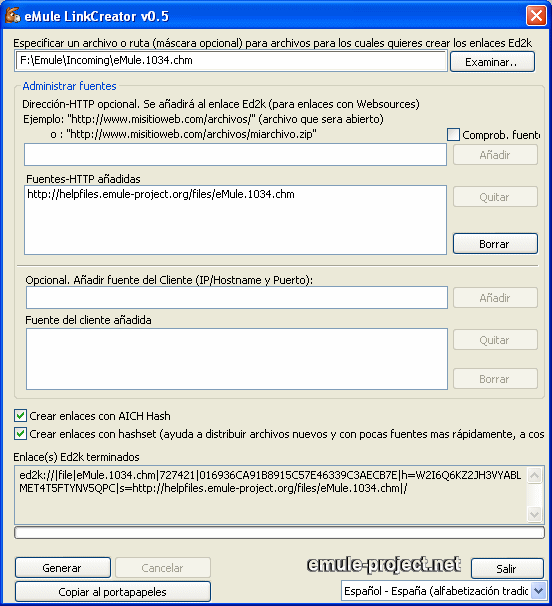
Tan sólo introduce el archivo para calcular su hash y generar el
enlace. Se pueden añadir fuentes HTTP o fuentes del cliente
opcionales. Utiliza el botón "Quitar" para eliminar una fuente
seleccionada o el botón "Borrar" para borrarlas todas.
Es recomendable añadir el hash set también para mejorar
la calidad de la descarga. Pulsa el botón "Generar" para generar
el enlace.
Colecciones
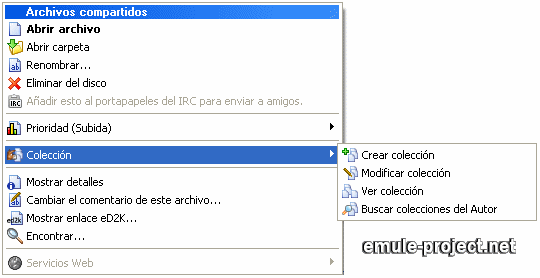
Una Colección de eMule es un conjunto de enlaces eD2K
agrupados en un solo archivo que se utiliza para agrupar ficheros
relacionados entre sí y evitar tener que buscarlos uno por uno.
La extensión de estos ficheros es .emulecollection.
Crear una colección
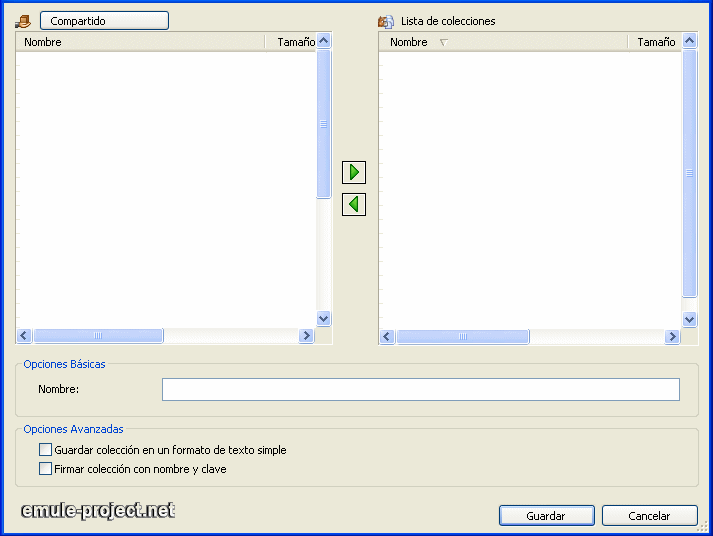
Las colecciones se crean desde la pestaña Compartidos.
Allí hay que seleccionar los archivos que queramos añadir
a la colección, pinchar con el botón derecho sobre uno de
ellos y seleccionar la opción Colección -> Crear
Colección. Una vez hecho esto nos aparecerá una
ventana desde la que podremos añadir o eliminar archivos a la
colección. En la parte superior izquierda de dicha ventana hay
un botón que nos permite elegir si añadiremos archivos
conocidos o sólo los que aún tengamos compartidos.
Pinchando sobre la imágen  se añaden
archivos a la colección, y pinchando sobre el botón se añaden
archivos a la colección, y pinchando sobre el botón
 se
quitan. se
quitan.
He aquí una explicación sobre las opciones que figuran en
esa ventana:
• Nombre: Aquí podemos poner el nombre que
deseemos a la colección.
• Guardar colección en un formato de texto
simple: Si queremos que el fichero que almacene la
colección tenga formato de texto, de manera que en cualquier
momento pueda ser abierto con cualquier editor de textos para poder ver
qué enlaces contiene, marcaremos esta opción. Hay que
tener en cuenta que al hacerlo el archivo .emulecollection que
se genere será de mayor tamaño que el que tendría
al no marcar esta casilla, por lo que no es recomendable activarla si
no se tiene necesidad de consultar el archivo de texto. En cualquier
caso, los archivos que contiene la colección siempre
podrán ser consultados desde Colección -> Ver
Colección.
• Firmar colección con nombre y clave:
Esta opción hace que los usuarios que descarguen la
colección puedan ver nuestro apodo y nuestro identificador de
usuario. En el apartado siguiente veremos que esta información
nos permitirá buscar otras colecciones creadas por el mismo
autor.
En cualquier momento podremos modificar la colección creada con
la opción Colección -> Modificar
Colección.
Es importante recalcar que una Colección sólo es un
método para localizar con facilidad los archivos que nos
interesan. Aunque las creemos, los archivos a los que se refiera la
colección deberán seguir estando compartidos en nuestro
disco duro, si es que queremos que puedan ser descargados de nosotros.
Descargar colecciones
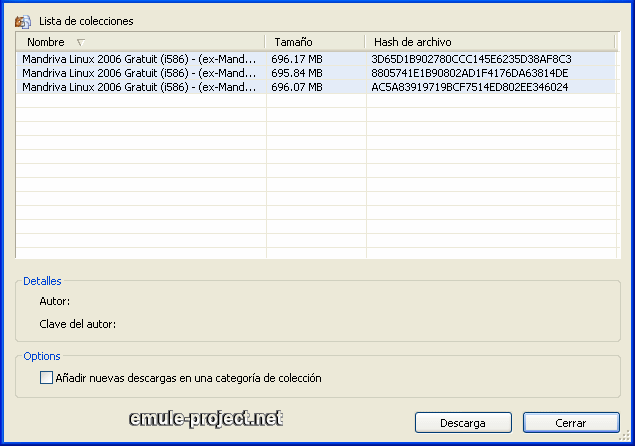
Para encontrar una colección desde el buscador de eMule se puede
marcar la opción Colección en el Tipo
de archivo que se desea buscar.
Una vez que hayamos encontrado la colección que nos interesa, la
pondremos a descargar como haríamos con cualquier otro archivo.
Su descarga será probablemente muy rápida, dado que los
archivos .emulecollection, si su tamaño es menor de
10kB, no tienen que aguardar en la cola de espera de los usuarios que
los almacenan.
Cuando ya hayamos descargado el archivo de la colección,
pinchamos dos veces sobre él desde la ventana de
Tráfico. Nos aparecerá una ventana emergente en
la que se nos mostrarán los enlaces a los ficheros que agrupa la
colección. Si su autor lo ha elegido así,
aparecerá también su nombre y su hash de usuario. Una vez
pulsemos el botón Descarga, los archivos de la
colección se añadirán a nuestras descargas.
En la ventana anterior, si lo deseamos, podemos marcar la opción
Añadir nuevas descargas en una categoría de
colección, de manera que las descargas se añadan en
una categoría aparte, la cual recibirá el mismo nombre
que la colección.
Por último, y como se indicó en el apartado anterior, si
el autor de una colección le ha añadido su apodo y su
identificador de usuario, podemos buscar otras colecciones que haya
creado ese mismo usuario. Para ello hay que ir a la pestaña
Compartidos y pinchar con el botón secundario sobre la
colección; si el autor ha añadido sus datos,
aparecerá resaltada la opción Colección ->
Buscar colecciones del Autor. Pinchando sobre ella se
realizará la búsqueda pertinente, cuyos resultados
podremos ver en la pestaña Buscar.
| 